TUTO - Comment programmer un message d'absence automatique d'emails dans Gmail ?

Photo de Solen Feyissa sur Unsplash
Pourquoi programme t’on un message d’absence automatique d’emails ?
Lorsque vous être absent.e et que vous souhaitez prévenir vos interlocuteurs de cette absence, la méthode la plus simple consiste à programmer un message d’absence automatique pour vos emails.
Dans ce tuto nous verrons comment réaliser cette programmation dans Gmail.
Dans un autre tuto, nous décrivons comment réaliser cette même action dans Outlook.
Contenu du message d'absence
Le message d’absence permet d’informer vos interlocuteurs.
Il y a plusieurs questions à se poser pour déterminer le contenu de votre message d’absence :
Est-ce que toutes les personnes qui vont vous contacter durant votre absence ont besoin d'être informées de votre absence ?
Par exemple : Est-ce que les personnes qui font du démarchage par email ont besoin d’être informées de votre absence ?
Parmi les personnes qui doivent être informées, est-ce qu'il y a des types d'interlocuteurs différents qui auraient besoin d'informations différentes ?
Par exemple : Est-ce que vos fournisseurs ont besoin des mêmes informations que vos collègues ?
Quelles informations vous voulez communiquer avec vos interlocuteurs ?
Par exemple : Les coordonnées de votre back-up durant votre absence ; votre date de retour ; où trouver les informations sur l’avancement de votre projet etc.
Pendant quelle durée votre message d'absence doit être diffusé ?
Par exemple : Est-ce que vous le programmez à la fin de la dernière journée de travail avant votre absence ? Est-ce que vous préférez le programmer pour le premier jour où vous serez absent ? Est-ce qu’il s’arrêtera la veille de votre retour ou le jour même ?
Remarque : Pour vous représentez visuellement le contenu du message d’absence, voici un exemple de schéma ci-dessous.
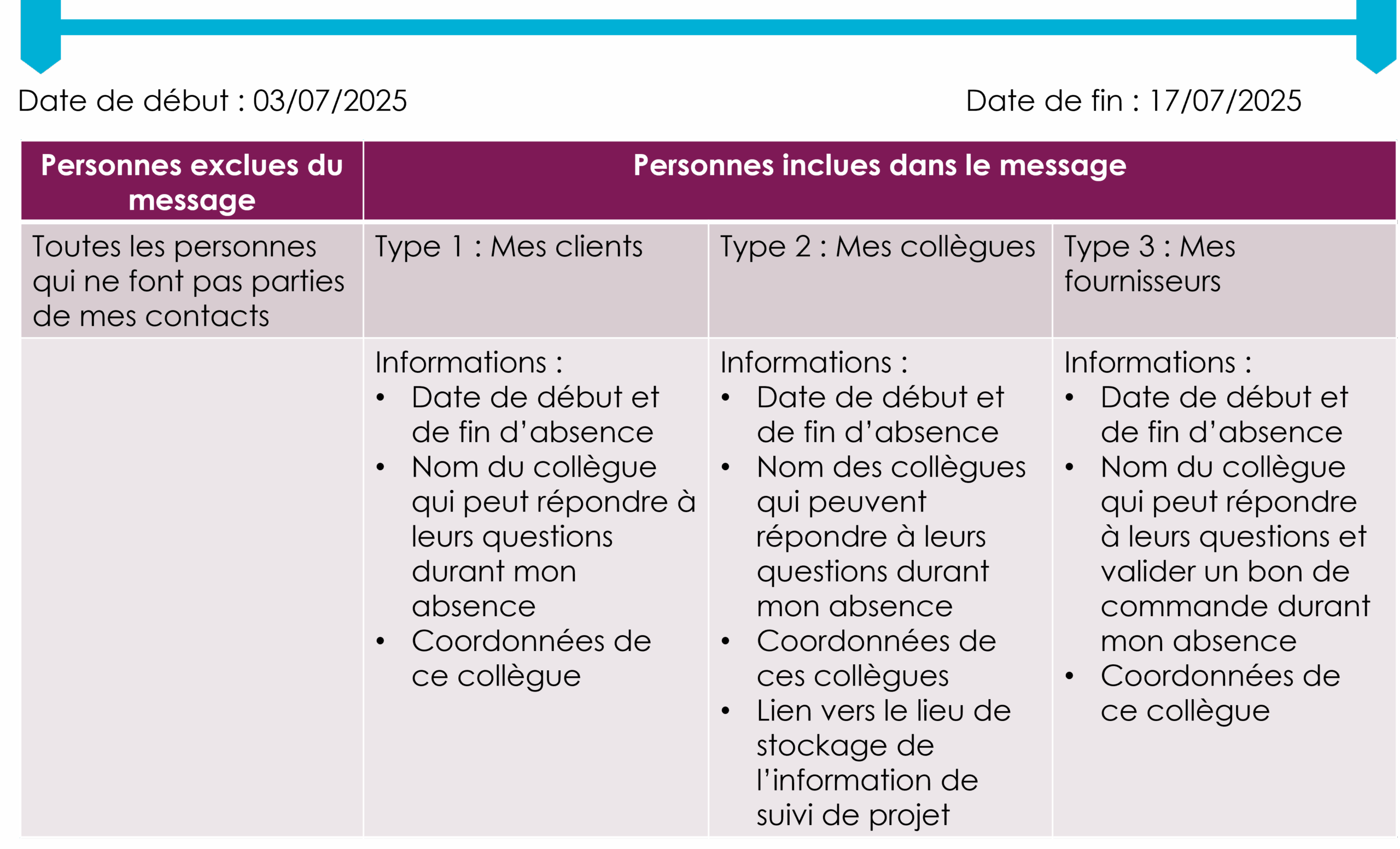
Programmer un message d'absence automatique d'emails
Etape 1 : Se connecter à Gmail
- Aller sur le site de Gmail puis connectez-vous avec votre identifiant et votre mot de passe.
Etape 2 : Accéder aux paramètres
- Cliquer sur la roue crantée en haut à droite pour accéder aux paramètres.

2. Une fenêtre s’ouvre. Par défaut vous êtes sur l’onglet Général. Aller au bas de la page jusqu’à la rubrique Réponse automatique.
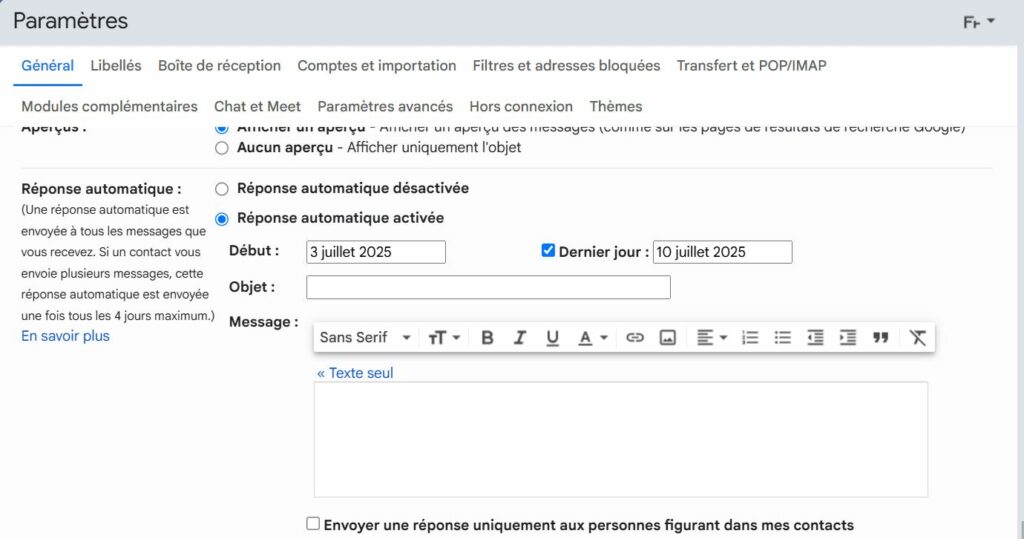
Etape 3 : Programmer le message d'absence
- Cocher Réponse automatique activée.
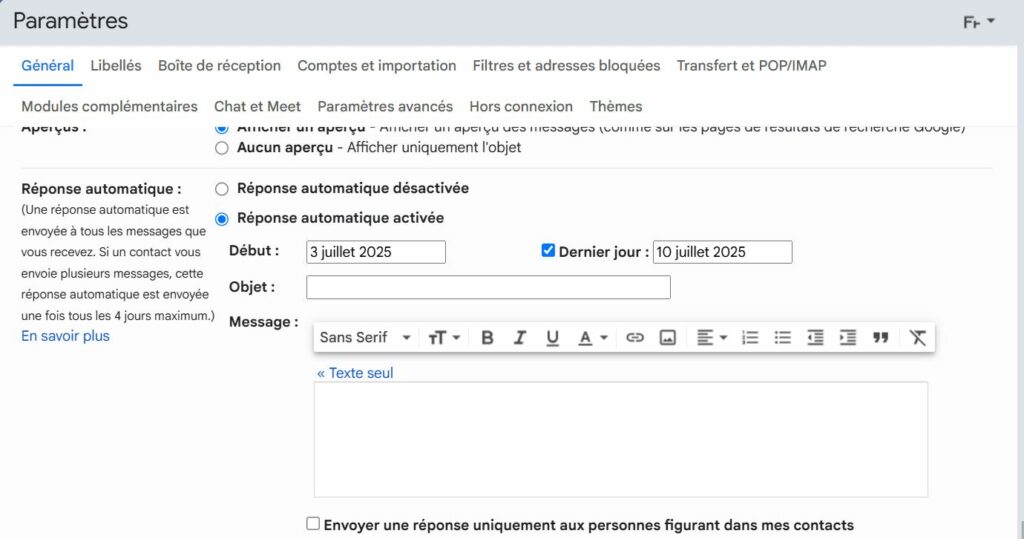
2. Compléter le jour de début et de fin de votre message d’absence.
3. Ecrire l’objet de l’email. Exemple : [Réponse automatique] Absence du 03/07 au 10/07
4. Ecrire le contenu de votre message. Voir la rubrique précédente (Contenu du message d’absence) pour reprendre ce que vous avez indiqué comme informations à transmettre.
5. Cocher Envoyer des réponses uniquement aux personnes figurant dans mes contacts si vous ne souhaitez pas envoyer votre message d’absence à des inconnus qui vous contacteraient durant votre absence.
6. Cliquer sur Enregistrer les modifications.
Comment l'agence Quelle Vie Tranquille peut vous aider ?
Nous proposons un service d’accompagnement informatique afin de résoudre vos problématiques informatiques du quotidien et vous rendre autonome.
Ce service d’accompagnement informatique peut servir, par exemple, à paramétrer votre message d’absence d’emails ou à vous aider à vous organiser à l’approche d’une période d’absence anticipée.
Tarif horaire
100€ HT par heure d'accompagnement
Offre commerciale
Pack 10h d'accompagnement acheté = la 11e heure est offerte


